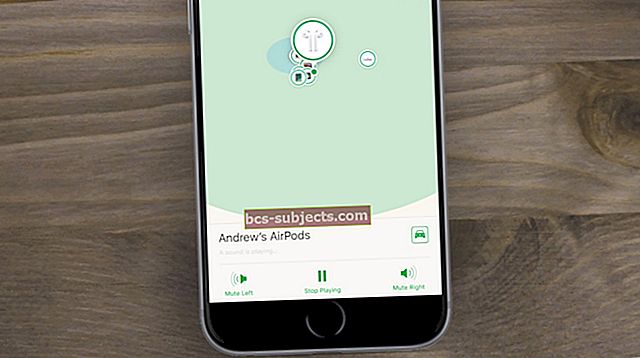Šī bieži sastopamā kļūda rodas, kad ļaudis mēģina atjaunināt savu iPad un iPhone uz jaunāko pieejamo iOS versiju. Ja jums rodas šī problēma, lūdzu, ņemiet vērā, ka neesat viens. Dažreiz atkārtojot pāris reizes pēc iPhone vai iPad restartēšanas, problēma parasti tiek atrisināta. Mēs esam pārliecināti, ka daudziem cilvēkiem šī problēma rodas, atjaunojot iOS 9.3 šonedēļ. Ja esat mēģinājis restartēt ierīci un pēc tam atjaunināt, un tas jums nedarbojās, šeit ir daži padomi, kas jāņem vērā:
IOS 9.3 aktivizācijas kļūdas novēršana
1. darbība: Ja mēģināt atjaunināt iOS, izmantojot bezvadu, izmantojot savu wi-fi, un rodas šī problēma, lūdzu, mēģiniet vēlreiz, izmantojot datoru, kurā darbojas iTunes.
2. darbība: Atsaistiet ierīci no funkcijas iCloud “Find my iPhone”. Lai to izdarītu, dodieties uz Iestatījumi> iCloud un pēc tam pieskarieties, lai izslēgtu funkciju Find My iPhone / iPad
3. solis: Savienojiet savu iPhone vai iPad ar datoru, kurā darbojas iTunes, izmantojot USB kabeli
4. solis: Dažreiz Apple serveri var būt aizņemti vai saskarties ar problēmām. Pirms atkārtoti mēģināt aktivizēt, lūdzu, pārbaudiet un pārliecinieties, vai Apple pakalpojumi ir “zaļi”.
5. solis Kad esat savienojis savu iPad vai iPhone ar datoru, lūdzu, restartējiet. Šī darbība palaiž iTunes sesiju, kad iekārta tiek palaista.
6. solis: Pārliecinieties, vai izmantojat jaunāko iTunes versiju, kas piemērota jūsu datoram.
7. solis: Ja jūsu iTunes sesija netiek atvērta, restartējot, varat manuāli atvērt iTunes sesiju.
8. solis: ITunes ekrāna augšējā kreisajā sadaļā noklikšķiniet uz ierīces ikonas, kas atbilst jūsu ierīcei.

9. solis: Sadaļā Iestatījumi noklikšķiniet uz Kopsavilkums, un labajā panelī redzēsiet informāciju par savu ierīci. Noklikšķiniet uz Atjaunināt, lai atjauninātu savu iOS.
10. solis: Ja atjauninājums jums nedarbojās, varat mēģināt to atjaunot, izmantojot iTunes, un pēc tam mēģiniet vēlreiz aktivizēt. Pirms mēģināt atjaunot ierīci, mēs iesakām restartēt iPhone vai iPad un mēģināt atjaunināt.
Visbeidzot, kad jūsu iPhone ir aktivizēts operētājsistēmai iOS 9.3, lūdzu, neaizmirstiet atkal ieslēgt funkciju “Find my iPhone”. Veiksmi!
Apple noņem iOS 9.3 atjauninājumu atlasītajām ierīcēm
Apple ir atzinusi šādu aktivizācijas problēmu ar dažiem ietekmētajiem iPhone un iPad; uzņēmums tagad ir nolēmis izvilkt atjauninājumu šīm iOS ierīcēm. Turklāt tie nodrošina arī ātru labojumu, kuru varat izmēģināt kopā ar paskaidrojumu.
Dažu iOS ierīču (iPhone 5s un vecāku un iPad Air un vecāku) atjaunināšana uz iOS 9.3 var prasīt ievadīt Apple ID un paroli, kas izmantota ierīces iestatīšanai, lai pabeigtu programmatūras atjaunināšanu. Dažos gadījumos, ja klienti neatceras savu paroli, viņu ierīce paliks neaktivizētā stāvoklī, līdz viņi varēs atgūt vai atiestatīt paroli. Šīm vecākām ierīcēm mēs īslaicīgi esam atjauninājuši atjauninājumu un nākamajās dienās izlaidīsim atjauninātu iOS 9.3 versiju, kurai šis solis nav nepieciešams. ”
Informējiet mūs zemāk esošajā komentāru sadaļā, ja Apple ceļvedis palīdz jums atrisināt šo problēmu.
Lejupielādējiet iOS 9.3 versiju 13E237
Labas ziņas, Apple tikko izlaida vēl vienu sava iOS 9.3 atjauninājumu 13E237 vecākiem iPhone, iPod touch un iPad, kurus ietekmēja kaitinošā aktivizācijas kļūda. Ir divi veidi, kā turpināt izmantot šo jauno programmaparatūru.
Ja jūsu ierīce atrodas aktivizācijas ekrānā, ievietojiet to atkopšanas režīmā un pēc tam iTunes programmatūrā noklikšķiniet uz Atjaunināt. Tiem, kas vēl nav lejupielādējuši iOS 9.3, varat to izdarīt tieši savā ierīcē, izmantojot OTA, Over-the-Air. Vienkārši dodieties uz Iestatījumi> Vispārīgi> Programmatūras atjaunināšana, lai pabeigtu visus iOS atjauninājumus.